excel查找函数怎么操作?
发布时间:2020年12月18日 16:15
硬件型号:联想小新Air15
系统版本:win10
软件版本:WPS2019
Excel作为我们日常使用的办公软件,有着非常多的实用功能。在日常办公中我们经常会用到工作表格进行各项数据的整合,当我们需要使用函数且不知道函数对应英文名称的时候,下面就给大家讲一个非常实用的小技巧来帮助大家了解并掌握这种方法的使用。那就是excel查找函数的方法介绍,感兴趣的朋友可不要错过哦!
首先我们打开工作表,如图所示。
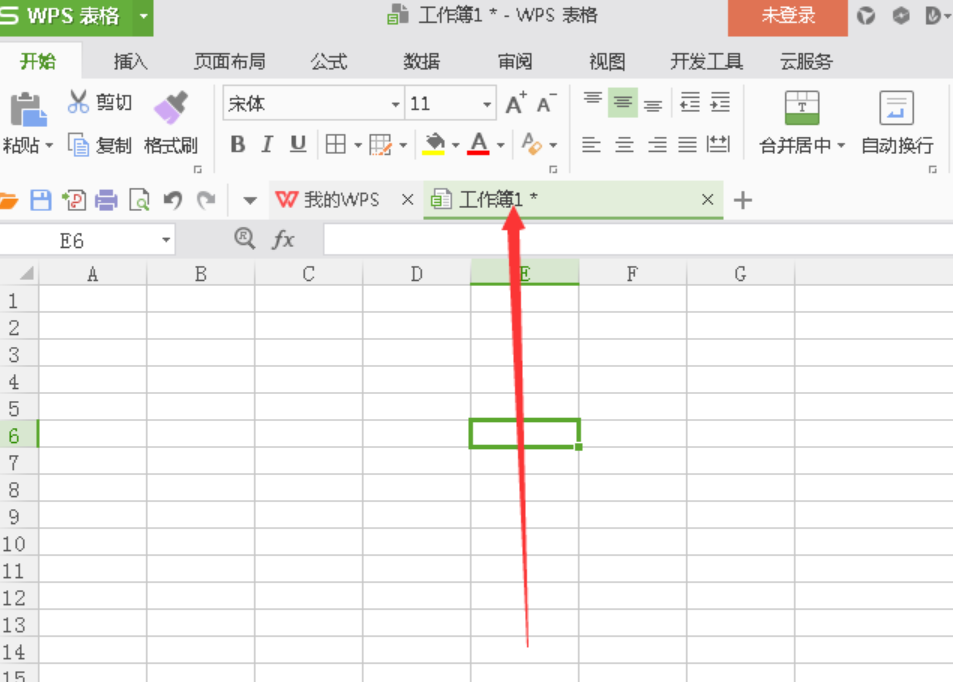
选择菜单栏中公式选项,其下方选择插入函数,如图所示。
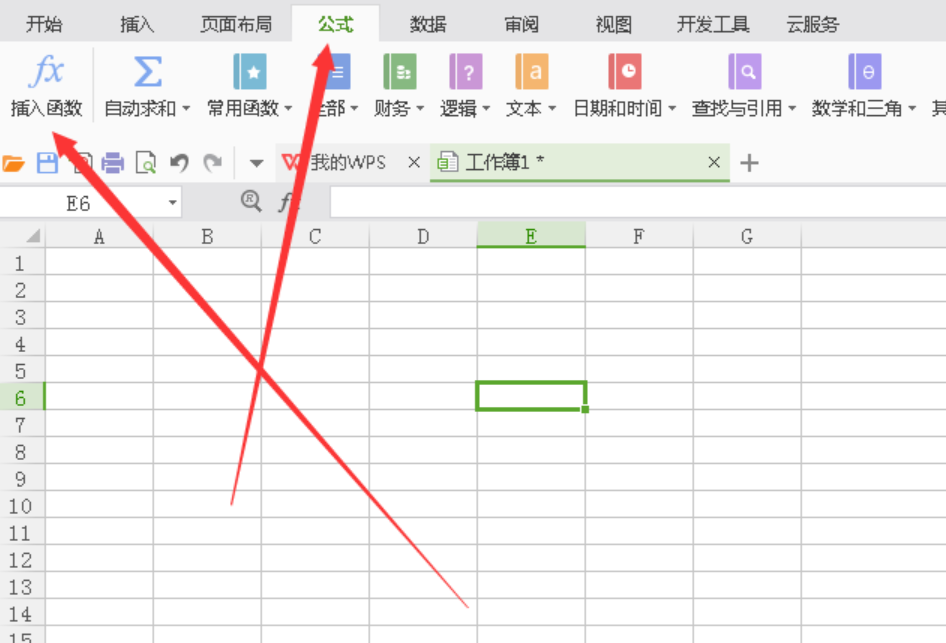
点击插入函数打开插入函数窗口,其中第一项功能即为查找函数,我们不知道对应函数英文名称没有关系,可以直接输入中文名称,比如最大值并自动搜索函数,如图所示。
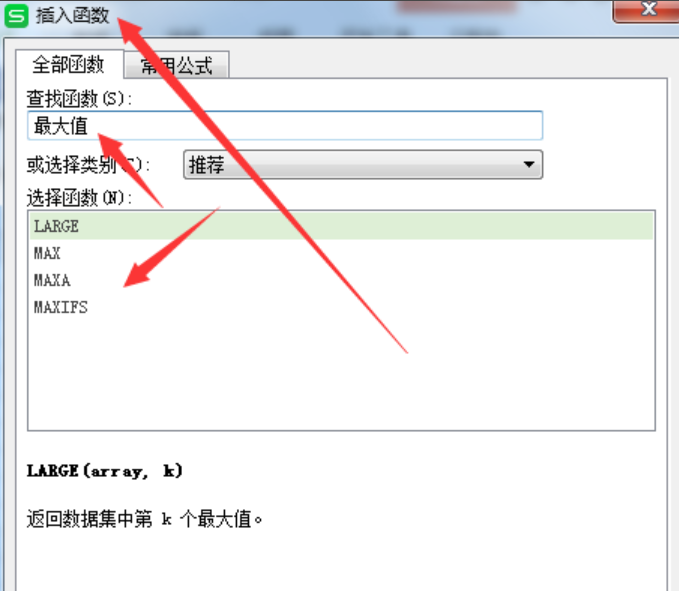
其中我们点击自动出现的函数结果,通过点击并查看函数说明并选择使用,如图所示。
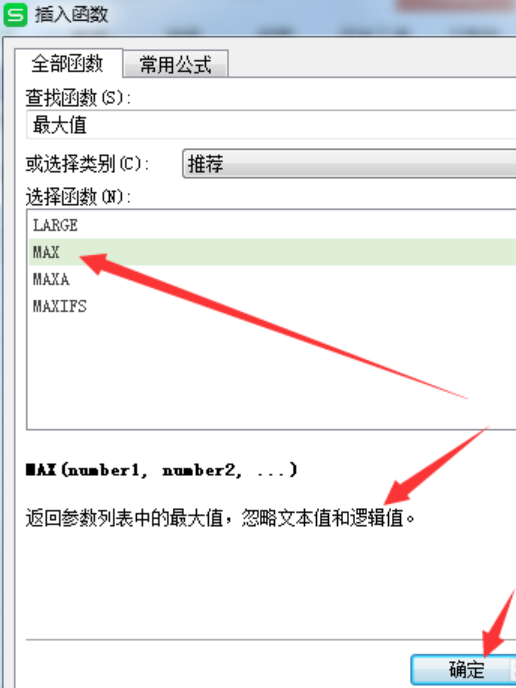
通过选择函数后点击选择区域按钮并圈选区域,或者直接输入对应单元格均可,如图所示。
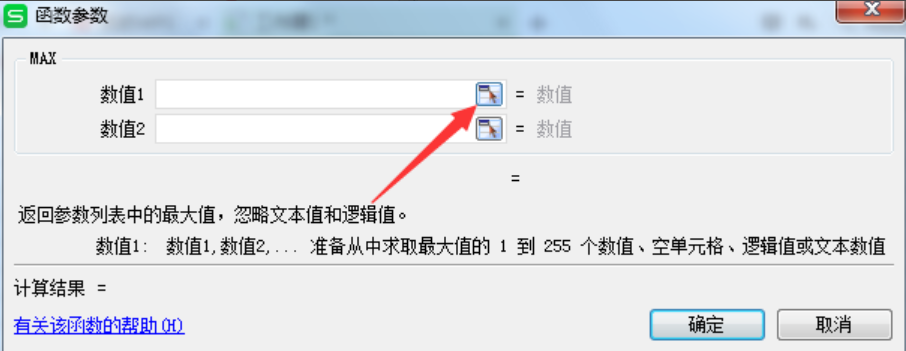
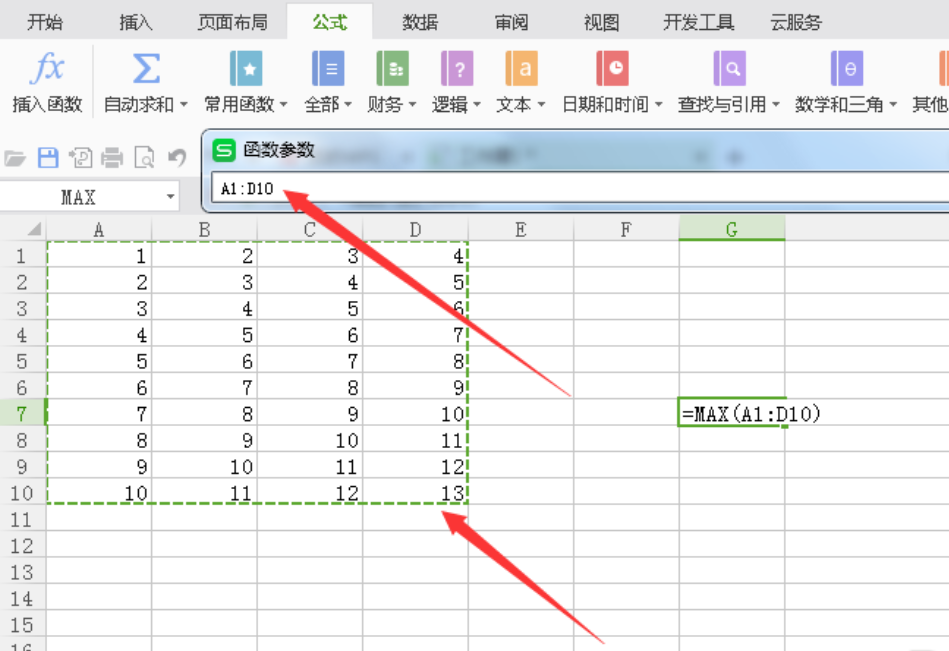
完成后点击确定即可返回最大值结果,如图所示。
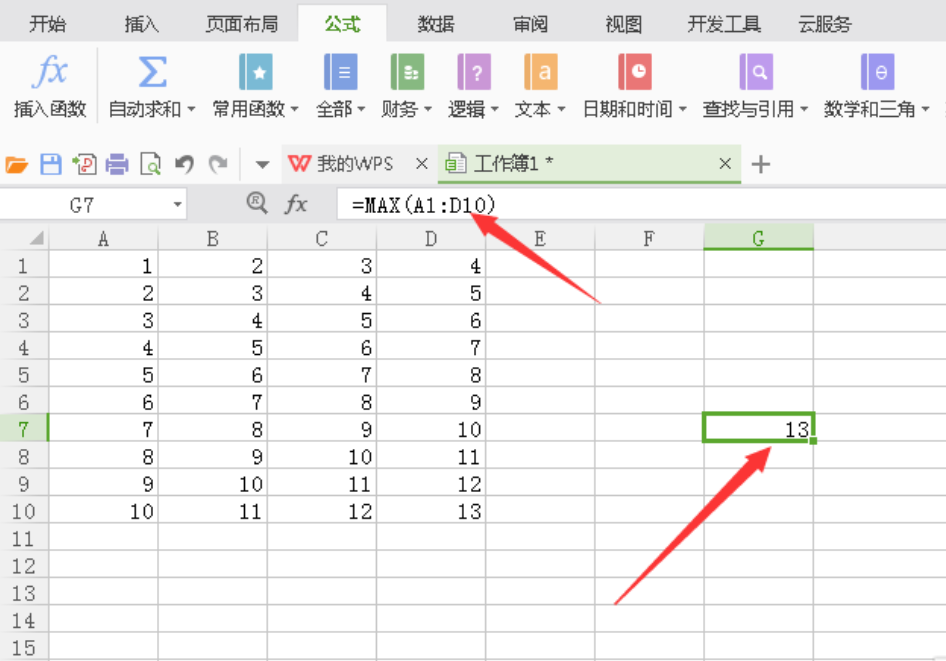
以上就是excel查找函数并使用的操作过程啦,小伙伴们学会了吗?其实不知道对应英文函数名称没有关系,知道自己要得到什么结果才是关键。
可以说学好办公软件是求职就业的基础,很多公司非常看重求职者对于办公软件的掌握,求职者能熟练的使用办公软件就能为自己的求职加分。所以小伙伴们如果遇到合适的学习机会,一定要及时抓住啊!



